
印象笔记新版网页版编辑器开启公测。
时隔两年之后,印象笔记网页编辑器再一次迎来了大升级,
今天的干货分享来自印象大使嘉里老师,他通过详细对比近年来3个版本的印象笔记网页编辑器所带来的用户体验,为我们使用印象笔记带来更多的启发。
少数派
作者:印象大使、印象笔记资深用户嘉里

目录
- 全新沉浸式体验
- 开启模块化笔记时代
- 万物可「 + 」
- 快捷语句支持
- 小问题与最终猜想
2019 年 7 月 ,印象笔记的官方微信推送一条动态,新版网页版编辑器开启公测。
时隔两年之后,印象笔记网页编辑器再一次迎来了大升级。

作为一名印象笔记的资深印象大使,7 年来我一直密切关注着印象笔记的编辑器;不论是它的网页版还是桌面版。在收到推送的第一时间,我立即上手了新版的编辑器。
在使用了公测版(这里称为 2019 版)之后,作为一名深度体验过之前版本的网页编辑器的老用户顿感眼前一亮,有一种说不出来的舒服。
多年来的痛点被一扫而除。
那么印象笔记最新的网页版编辑器究竟如何?
与之前的网页版编辑器又有哪些提升?
使用的时候怎样将新版网页编辑器发挥至最大效能?
这里我围绕着这些问题讲一下自己的使用体验。
全新沉浸式体验
从印象笔记进入中国到现在,包括最新的公测版在内,目前我们实际上能够体验到的一共有三个版本的网页编辑器,分别是 2013、2017 和和现在公测的 2019 版。
(官方微信的推送中一共提到了 6 个版本的编辑器。
)
在我印象中,最经典的网页编辑器应该是印象笔记的 2013 版。
它有着非常高效的左中右结构,清晰的笔记列表。
当然如图所示,对于中文的排版并不是太友好。
2013 版编辑器一直使用到 2017 年。
时至今日我们依然能够在桌面平台与网页版编辑器上看到他的影子。

2013 版网页编辑器
随着 2017 年 iOS 平台上印象笔记 8.0 版本的更新,印象笔记网页版编辑器的风格也在 2013 版的基础之上进行了大更新。
这一次更新在设计风格与 iOS 版本保持了一致的同时,对布局也进行了大幅度的调整 。
这也是目前我们在用的网页版编辑器。
2017 版的风格比 2013 版要漂亮很多,显示的效果更好。
但是笔记列表收纳到了侧边栏的一个 icon 中去了,这一点用起来并不那么舒服。
很多时候我都会切换回 2013 版。

2017 版网页编辑器
在比较了 2013 与 2017 版之后,你会发现公测的 2019 版让人眼前一亮。
从 2019 版编辑器身上,我们能够看到 2013 版和 2017 版的影子。
不过 2019 版并不是简单的将 2013 和 2017 进行加总,2019 版保留 2013 版的高效,保留了 2018 的设计美感,融入二者之所长。
而在风格上,2019 版与桌面客户端相统一。

2019 版网页编辑器
相比较之前的版本,2019 版的设计风格其实更有利于笔记的撰写;
尤其是左侧黑色的边栏,非常有利于用户把目光聚焦在笔记本身,而不至于分散到其他功能选项上。
通过点击笔记左上角的全屏按钮,即可实现沉浸式写作。

点击,实现沉浸式写作
开启模块化笔记时代
其实从更新上来讲,全新沉浸式体验的仅仅是新编辑器很微小的一部分。
新版编辑器最重头的就是模块化编辑。

模块 icon
新版编辑器将印象笔记的最小计量单位由笔记缩小至模块。
也就是说原来构成知识库的是三个技术层级:
笔记本组、笔记本、笔记,而在这里,「万物皆模块」。
不论是段落、引用、待办事项、图片、视频、表格、PPT,还是其它附件,统统都可以看作是模块。
写作,就像搭积木
当一段段灵感的文字录入到印象笔记之后,珠玑散布于各个角落。
是时候让他们大放异彩了。
碎片化的文字录入之后,积攒成一个个的碎片,通过鼠标的左键拖动,调整先后的次序或者层级,将相应的文字进行整合。
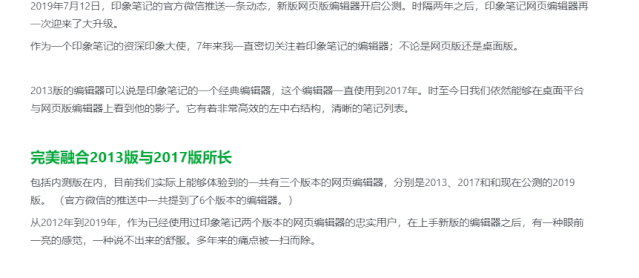
聚沙成塔,累土成台。通过模块可以实现文字的高度的操控、自由的拓展、高效的整理归纳,最终得以形成一份优美笔记的排版。
在印象笔记的新版编辑器里面,模块的按钮就像一个乐高的积木。
而在使用的过程中,也确实像乐高那样,让人乐此不疲。
谁说写文章是一件痛苦的事情呢?
模块,让写文章也可以作为一项娱乐。
不过,这里需要注意的就是,相对于文章而言,模块最小的概念是段落,不是具体的文字。
更优雅的表格操作
表格,是一件非常厉害的排版利器。
在新版的编辑器中再一次对表格的功能进行优化提升。
这一次,在操控性上,通过使用新版的编辑器可以获得不输于 word、excel 的使用体验的同时省却了 office 套件那样的笨重感觉。
制表的速度更快,表格与文字的混同编辑的效率更高了。
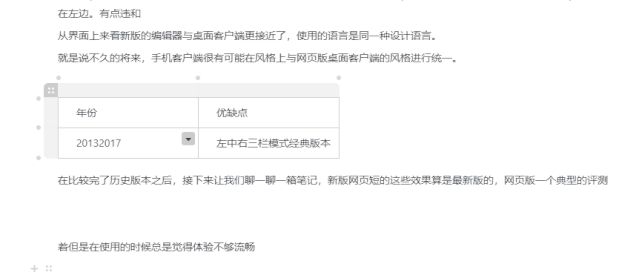
模块化表格操作随心所欲
同样的借助于模块,借助于表格,我们可以通过在表格中嵌入附件,让整体的美观度更高。

表格混同排版
在使用的过程中,我常常在想,拖拽如此方便,
Ctrl+C/X 与
Ctrl+V 是不是就可以下岗了呢?
万物可「 + 」
虽然新版的编辑器有着一个十分高效的工具栏,里面有着文字高亮、上下标等功能,但是我这里最想说的是新版的编辑器所提供的「 + 」的功能。

标题栏
(这里需要说一下的是,在 2017 版编辑器中「最大化的」按钮是在右边,而 2019 版是在左边。
如果你适应了 2017 版,这一点需要注意一下。
)
通过使用「 + 」能够大幅度提高信息录入和排版效率,甚至不用顶部的工具栏照样操作无虞,效率高到你会觉得工具栏是一种束缚。
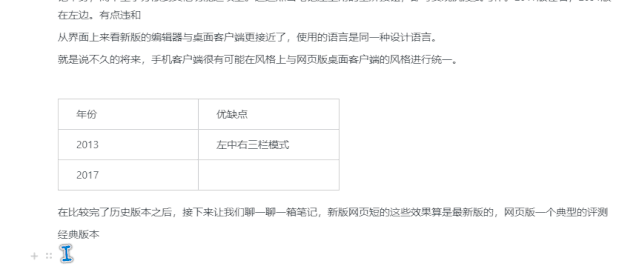
万能的加号
「 + 」是万能,没有不能「 + 」的。标题、引用、图片、附件、表格、待办事项、无序列表、数字列表、分隔线、代码块,通通可「 + 」。这番操作是如此流畅,使用中有一种一气呵成的感觉,而不用担心会影响到自己的写作的思路。
快捷语句支持
对于熟悉 Markdown 语法的人来讲,新版的网页版编辑器并没有忘记他们。
在新版的编辑器中支持了 Markdown 的部分语法快捷键,输入符号的时候可以直接实现相应的功能。
这一点非常友好。

新版编辑器支持的部分 Markdown 语法快捷键
所以,当你用了模块操作、有了万能的「 + 」,感觉自己效率飞升的时候,高效能的人士其实早已经用上表中的语法快捷键完成操作了。
小问题与最终猜想
作为一个公测版,多多少少存在一些问题是必然的。
尤其是在印象笔记团队最近密集更新的情况之下,还能保证如此的质量实在是难能可贵。
不妨多给他们一些宽容。
在使用的过程中,有这样的几个问题需要注意一下。
- 通过马克飞象建立的文档在笔记的末尾会有相当长的一串代码。
- 共享笔记本脱离了已有的笔记架构,放飞了自己
- 笔记中插入的超链接,需要
Ctrl+左键才能正常访问 - 左侧的边栏不能最小化,收纳起来
其实如果你仔细观察的话,新版网页编辑器中其实砍掉了工作群聊(work chat)。
在印象笔记已经重开分享的时候,工作群聊的重要性已经大不如前了。
整体上来看,新版的编辑器更加侧重于笔记本身。
印象笔记还是属于笔记的。
新版的上线,基本上所有的操作都可以在网页端完成了,可以告别桌面编辑器了。
对于感叹印象笔记客户端(尤其是 Windows 客户端)臃肿的人来讲,不失为一种更好的选择。
随着网页端与桌面端的风格更加的趋向一致,你说不久的将来,手机客户端会不会在风格上也与二者统一起来呢?
自少数派,作者嘉里,不代表印象笔记官方立场。























